文章详情页
windows7更换壁纸
浏览:32日期:2023-04-15 08:34:43
windows7更换壁纸,首先来说说我们经常面对的桌面吧,Windows 7对任务栏的强化,使得程序图标都可以丢到任务栏上去,桌面变得更像是背景展示墙,而不是以前那个安置图标、文件或者文件夹的仓库。
Windows 7的默认桌面相当简洁,从Beta版中的金鱼到后来引入正式版的Windows徽标(如下图),当我们第一眼看到它们时多数会有眼前一亮的感觉,不过几个月下来总是看着同一张图片难免会腻味,那就让我们换换壁纸吧。

Windows 7正式版默认壁纸
让我们在桌面空白处点击右键,选择“属性”……咦?怎么右键菜单没有“属性”选项?那就从控制面板里进吧,打开控制面板,选中外观和个性化下的“更改桌面背景”,然后找到你想要更换的图片即可。
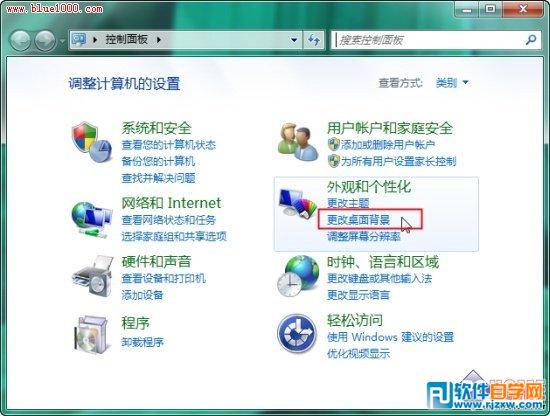
更换桌面背景
至于右键菜单为什么没有”属性“了,那是因为在Windows 7里,传统的“属性”选项被重新拆分并归类到“外观和个性化”之下,除了背景选择,其他包括显示分辨率、系统主题、窗口边框颜色、系统声音方案以及屏幕保护程序都能在这里找到。

Windows 7外观和个性化功能(控制版面菜单)
提示1:桌面空白处右键后,选择“个性化”,点击桌面主题下方的“桌面背景”也可以更换壁纸。
提示2:Windows 7内置了自动更换壁纸的功能,只需选择一张以上的壁纸即可开启定时更换壁纸功能。该功能就在壁纸选择框的下方。
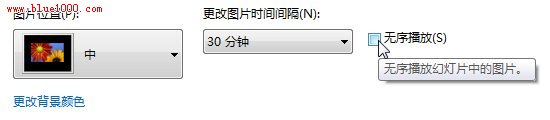
Windows 7支持定时自动换壁纸
以上就是windows7更换壁纸,希望大家喜欢,请继续关注好吧啦网。 标签:
Windows系统
上一条:windows 7系统主题更换下一条:win7主题包存放在哪个文件夹
相关文章:
1. 微pe工具箱怎么安装win10系统?微pe工具箱安装win10系统详细教程2. abm.exe是什么进程 abm.exe是不是病毒3. Win11怎么进入安全模式 Win11进入安全模式的三种方法4. Win11忘记开机密码怎么办?Win11开机密码强制重置教程5. grub2引导freebsd详解6. Mac版steam错误代码118怎么解决?Mac版steam错误代码118解决教程7. Fdisk硬盘分区图文教程(超详细)8. Linux5.19内核大提升! Ubuntu 22.04 LTS 现可升级至 Linux Kernel 5.199. Win11任务管理器新增效率模式:降低CPU占用 不卡顿了10. CentOS7.3怎么安装?使用DVD ISO镜像安装CentOS7.3的方法
排行榜
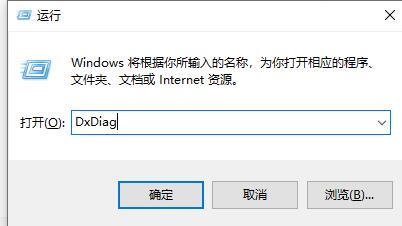
 网公网安备
网公网安备